本地git同步到新服务器怎么操作?操作后数据同步是否成功?
- 数码维修
- 2025-07-28
- 1
在软件开发过程中,版本控制系统是必不可少的工具之一。Git作为一种流行的版本控制系统,广泛应用于团队协作和代码管理中。当涉及到将本地仓库的内容同步到新的服务器时,很多开发者可能会遇到一些困难和挑战。本文将详细介绍本地git同步到新服务器的操作步骤,并提供数据同步成功验证的方法。
本地Git仓库的准备
1.确认本地仓库状态
确保你的本地git仓库是最新的,并且所有更改都已提交。使用以下命令确认:
```bash
gitstatus
```
若未提交的更改,请先提交。例如:
```bash
gitadd.
gitcommit-m"本地仓库更新"
```
2.推送本地分支到远程仓库
如果你的代码还未推送到远程仓库,你需要添加远程仓库地址,并推送分支到远程:
```bash
gitremoteaddorigin<远程仓库地址>
gitpush-uoriginmaster
```
请将`master`替换为你希望推送的分支名称。
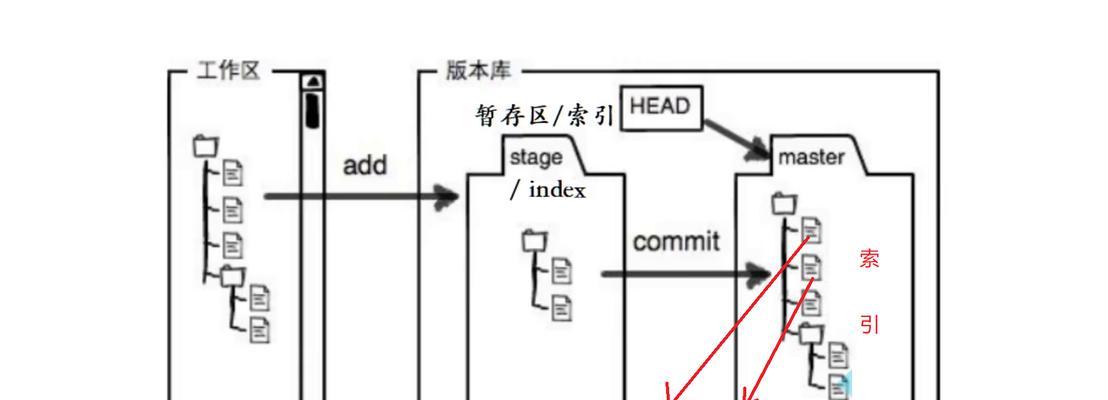
新服务器的准备
1.安装Git服务
在新服务器上安装Git服务是必要的。大多数Linux发行版都提供了Git的安装包,你可以使用包管理器进行安装。在Ubuntu上:
```bash
sudoaptupdate
sudoaptinstallgit
```
2.创建裸仓库
在新服务器上创建一个裸仓库(barerepository),这是一个不包含工作目录的仓库,非常适合用作远程仓库:
```bash
ssh<服务器用户名>@<服务器地址>
gitinit--bare/path/to/new/repo.git
```
请将`<服务器用户名>`、`<服务器地址>`和`/path/to/new/repo.git`替换为实际的值。
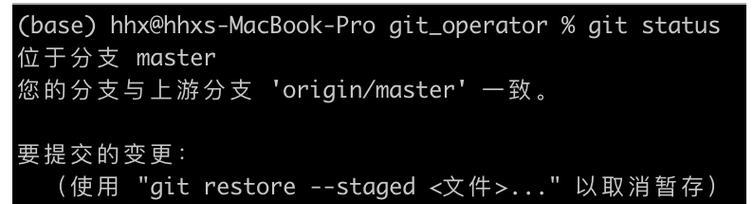
数据同步操作
1.克隆远程仓库到本地
在本地开发机上,你可以克隆远程仓库到本地进行开发:
```bash
gitclone<远程仓库地址>
```
2.推送更新到远程仓库
当你的本地仓库有了更新之后,使用`push`命令将更改推送到远程仓库:
```bash
gitpushoriginmaster
```
3.从远程仓库拉取更新
在新服务器上,你可能需要拉取最新的更改。登录到服务器后,运行:
```bash
gitpulloriginmaster
```
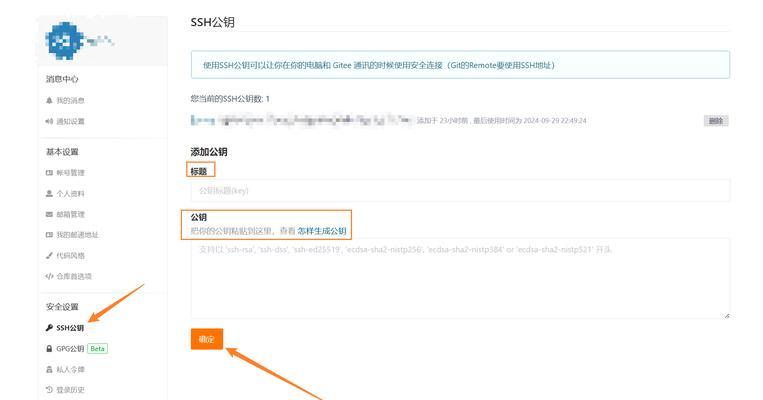
数据同步成功验证
1.检查仓库状态
在服务器上,运行以下命令检查仓库状态:
```bash
gitstatus
```
2.检查文件系统
确认文件系统中是否包含了最新推送的文件和目录。
3.使用日志确认
通过查看git日志确认最新的提交记录:
```bash
gitlog
```
4.分支比较
比较本地分支和远程分支,确保它们是一致的:
```bash
gitdiffmasterorigin/master
```
5.其他确认方式
你还可以通过直接在服务器上运行项目代码或者通过Web接口访问来验证数据同步是否成功。
常见问题与解决方案
Q1:如何处理SSH连接问题?
A1:如果你在连接服务器时遇到问题,请检查SSH密钥是否已添加到服务器的`~/.ssh/authorized_keys`文件中,并且端口是否开放。
Q2:我的推送被拒绝,怎么办?
A2:确认你有权限向该远程仓库推送。如果没有,你可能需要联系仓库管理员获取权限。
Q3:如何确保安全性?
A3:使用SSH密钥进行认证,避免使用不安全的认证方式。定期更新密钥并使用强密码。
综上所述
本文提供了从本地git同步到新服务器的详细步骤,并展示了如何验证数据同步是否成功。按照上述步骤操作,你可以确保代码的顺利迁移和部署。记住,理解git的工作机制和在过程中遇到的常见问题是成功同步的关键。保持细心和持续的学习,将帮助你在版本控制和团队协作方面更加得心应手。
版权声明:本文内容由互联网用户自发贡献,该文观点仅代表作者本人。本站仅提供信息存储空间服务,不拥有所有权,不承担相关法律责任。如发现本站有涉嫌抄袭侵权/违法违规的内容, 请发送邮件至 3561739510@qq.com 举报,一经查实,本站将立刻删除。